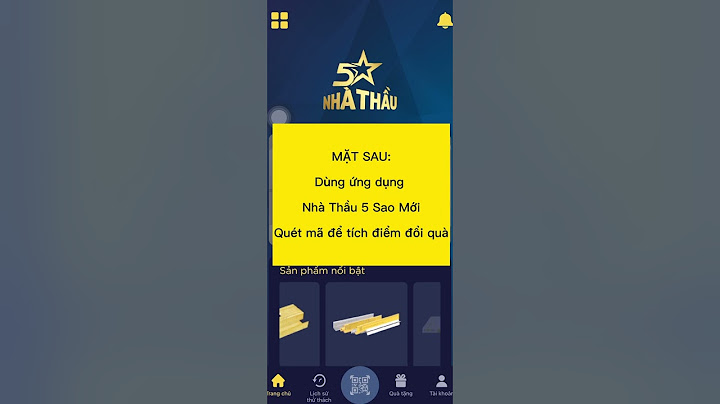WordPress là một nền tảng mã nguồn mở linh hoạt, phù hợp với nhiều đối tượng sử dụng khác nhau. Ngoài ra, WordPress có giao diện thân thiện với người dùng, có nhiều plugin bảo mật giúp bảo vệ trang web khỏi các mối đe dọa. Do đó, ngày càng nhiều khách hàng lựa chọn cài đặt WordPress trên VPS. Trong bài viết sau, VinaHost sẽ hướng dẫn bạn cách cài đặt chỉ trong 4 bước đơn giản. Show
1. Hướng dẫn các bước cài đặt WordPress trên VPSĐể cài đặt WordPress trên VPS, bạn chỉ cần thực hiện theo các bước sau. 1.1. Bước 1: Tạo Database để chứa dữ liệuĐể có thể chứa các thông tin và dữ liệu cần thiết, người dùng cần tạo một cơ sở dữ liệu mới. Đây được gọi là Database, là nơi lưu trữ tất cả thông tin quan trọng về trang web WordPress của người dùng. Cách thực hiện như sau: Đăng nhập vào VPS bằng lệnh: sudo mysql -u root -p Tạo cơ sở dữ liệu bằng lệnh: CREATE DATABASE [tên_cơ_sở_dữ liệu]; Lưu ý: Người dùng cần ghi nhớ 3 thông tin quan trọng, bao gồm tên cơ sở dữ liệu, tên người dùng và mật khẩu để quản lý cơ sở dữ liệu trên WordPress.  1.2. Bước 2: Tạo Host để cài WordPress trên VPSTrước khi cài đặt WordPress trên VPS, bạn cần tạo một host trên VPS. Host này sẽ tương ứng với tên miền chính của website WordPress. Tạo host sẽ giúp cho việc cài đặt WordPress trở nên dễ dàng hơn. Để tạo host trên VPS, bạn cần thực hiện các bước sau:
Sau khi tạo, bạn sẽ thấy host mới được chứa đựng trong thư mục “home”. Để truy cập vào thư mục “home”, bạn cần sử dụng lệnh sau: cd /home Bạn có thể sử dụng lệnh “ls” để xem danh sách các website đang có trong thư mục “home”. Khi đã thấy website của mình, bạn tải mã nguồn WordPress lên thư mục “public_html” của website. Sau đó, bạn tiến hành cài đặt WordPress trên host với database được tạo sẵn ở bước 1.  Xem thêm: Chuyển Website mã nguồn WordPress từ Hosting sang VPS [A-Z] 1.3. Bước 3: Tải và cài đặt WordPress trên VPSỞ bước cài đặt WordPress trên VPS này, bạn truy cập vào thư mục “public_html” của website đã khởi tạo. Tại đây, bạn tải về mã nguồn WordPress mới nhất. Sau đó, bạn giải nén mã nguồn và sao chép toàn bộ dữ liệu vào thư mục “public_html”. Lưu ý: Bạn nên cấp quyền cho thư mục “public_html” để WordPress có thể truy cập và ghi dữ liệu vào thư mục này. Như vậy, bạn đã có toàn bộ mã nguồn WordPress mới trong thư mục “public_html”. Bạn có thể truy cập vào tên miền của website để bắt đầu cài đặt WordPress. 1.4. Bước 4: Cài đặt WordPress trên VPSĐể cài đặt WordPress trên VPS, bạn cần thực hiện các bước sau:
Khi màn hình hiển thị dòng chữ “Success” là quá trình cài đặt WordPress đã hoàn tất. Bạn có thể đăng nhập vào trang quản trị WordPress bằng tên đăng nhập và mật khẩu đã tạo. Lưu ý:
2. Hướng dẫn tối ưu VPS cho WordPress để hiệu suất tốt nhấtSau khi cài đặt WordPress trên VPS, bạn cần biết các cách tối ưu VPS, cụ thể như sau. 2.1. Lựa chọn cấu hình VPS phù hợp với người dùngĐể lựa chọn cấu hình phù hợp, khi cài đặt WordPress trên VPS, bạn cần cân nhắc về:
Dưới đây là một số gợi ý về cấu hình khi cài đặt WordPress trên VPS: Website đơn giản
Website phức tạp
Website có lượng truy cập cao
Website cần bảo mật cao
Ngoài ra, bạn cũng có thể tham khảo ý kiến của nhà cung cấp dịch vụ VPS để được tư vấn cụ thể hơn. Một số lưu ý khi lựa chọn cấu hình VPS:
2.2. Sử dụng máy chủ VPS được tối ưu hóaSau khi cài đặt WordPress trên VPS, để tối ưu hóa việc sử dụng máy chủ VPS, bạn cần lưu ý những điều sau:
2.3. Cập nhập thường xuyên WordPress, PHP,…Thường xuyên cập nhật WordPress, PHP và các phần mềm khác là điều cần thiết để đảm bảo an toàn và hiệu suất cho website của bạn. Các bản vá bảo mật là điều quan trọng nhất cần cập nhật, giúp bảo vệ website của bạn khỏi các lỗ hổng bảo mật mới được phát hiện. Nếu website của bạn không được cập nhật, các lỗ hổng này có thể bị kẻ tấn công khai thác để truy cập trái phép. Ngoài ra, các bản cập nhật có thể bao gồm các cải tiến về mã, cơ sở dữ liệu hoặc các thành phần khác của website. Điều này có thể giúp website của bạn tải nhanh hơn và mượt mà hơn.  Có nhiều cách để cập nhật WordPress, PHP và các phần mềm khác. Một cách phổ biến là sử dụng trình quản lý có sẵn trong hệ điều hành của bạn. Ví dụ, nếu bạn đang sử dụng Linux, bạn có thể sử dụng trình quản lý gói apt hoặc yum để cập nhật WordPress, PHP và các phần mềm khác. Một cách khác để cập nhật là sử dụng công cụ quản trị của nhà cung cấp dịch vụ. Ví dụ, nếu bạn đang sử dụng cPanel, bạn có thể sử dụng công cụ CPanel Updates để cập nhật. Dưới đây là một số lưu ý khi bạn cập nhật WordPress, PHP và các phần mềm khác:
2.4. Mở rộng Memory LimitsTrong quá trình sử dụng sau khi cài đặt WordPress trên VPS, có thể xảy ra xung đột với Memory Limits. Nguyên nhân là do hoạt động bất thường của web WordPress, tải lên file quá lớn hoặc máy chủ hoạt động quá tải. Nếu vượt quá công suất cho phép, máy chủ ảo sẽ bị chậm. Để khắc phục, người dùng chỉ cần mở rộng giới hạn xử lý bộ nhớ. Cách thực hiện là thêm dòng code sau vào file wp-config.php: define(‘WP_MEMORY_LIMIT’, ‘[enter the memory limit]’); Trong đó, [enter the memory limit] là phần người dùng điền thông số bộ nhớ mong muốn, có thể là 128M, 256M hoặc 512M, tùy thuộc vào nhu cầu sử dụng. Ví dụ: define(‘WP_MEMORY_LIMIT’, ‘512M’); 2.5. Sử dụng và cài đặt cache trên VPSCache là một phần quan trọng của máy chủ ảo VPS, giúp cải thiện tốc độ tải của website. Dưới đây là một số loại cache hữu ích cho WordPress được nhiều người dùng sử dụng. 2.5.1. Varnish CacheVarnish Cache là một loại cache hoạt động tương tự như proxy ngược HTTP. Nó giúp tăng tốc đáng kể hiệu suất của trang web bằng cách xử lý các yêu cầu HTTP ở máy chủ. Tuy nhiên, việc cài đặt và cấu hình Varnish Cache tương đối khó khăn, đặc biệt là ở phiên bản miễn phí, không hỗ trợ HTTPS. Do đó, để sử dụng Varnish Cache, người dùng cần có nhiều kinh nghiệm về quản lý và cấu hình VPS. 2.5.2. MemcachedMemcached là hệ thống lưu trữ dựa trên bộ nhớ, có tác động trực tiếp đến bộ nhớ VPS. Để sử dụng Memcached, người dùng có thể tự cài đặt lên máy chủ. Sau khi cài đặt và cấu hình Memcached, bạn cần tối ưu hóa cơ sở dữ liệu được lưu trữ. Điều này giúp cải thiện đáng kể bộ nhớ VPS WordPress của bạn. 2.5.3. Redis cacheRedis Cache là một mã nguồn mở với chức năng lưu trữ dữ liệu có cấu trúc, giống như một database hoặc bộ nhớ cache. Đây là một trong những loại cache được ưa chuộng cho WordPress nhờ khả năng tối ưu hiệu suất vượt bậc. Do đó, người dùng thường chọn Redis Cache nhiều hơn Memcached. 2.5.4. OpcacheOpcache là một loại cache hoạt động trên các website chạy PHP. Nó giúp cải thiện hiệu năng PHP bằng cách lưu trữ mã byte đã được biên dịch sẵn trong bộ nhớ dùng chung. Với Opcache, PHP sẽ không cần tải và phân tích các tập lệnh trên mỗi yêu cầu. Điều này giúp tối ưu hóa hiệu suất của máy chủ ảo WordPress vì không phải liên tục xử lý những dòng mã PHP giống nhau. Ngoài ra, khi cài đặt WordPress trên VPS, bạn cần chọn một nhà cung cấp uy tín để đảm bảo an toàn và chất lượng dịch vụ. Những nhà cung cấp uy tín có nhiều biện pháp đảm bảo bảo mật VPS, giúp bạn yên tâm vận hành WordPress hiệu quả. 3. Lý do nên cài đặt WordPress trên VPS?Một số lý do cài đặt WordPress trên VPS có thể kể đến như. 3.1. Tối ưu công cụ tìm kiếm tốt hơnCài đặt WordPress trên VPS có thể giúp cải thiện SEO trang web của bạn vì:
Ngoài ra, bạn có thể thực hiện các bước sau để tối ưu công cụ tìm kiếm sau khi cài đặt WordPress trên VPS:
Tuân theo các bước này có thể giúp bạn tối ưu hóa trang web sau khi cài đặt WordPress trên VPS để cải thiện SEO và thu hút nhiều lưu lượng truy cập hơn từ các công cụ tìm kiếm.  3.2. Tốc độ tải trang nhanh hơnCài đặt WordPress trên VPS có thể giúp cải thiện tốc độ tải trang vì cung cấp cho bạn nhiều tài nguyên hơn so với máy chủ chia sẻ. Ngoài ra, cài đặt WordPress trên VPS cho bạn nhiều quyền kiểm soát hơn đối với cài đặt máy chủ. Điều này cho phép bạn tối ưu hóa hiệu suất. Ví dụ: bạn có thể bật bộ nhớ đệm để lưu các tệp và trang thường truy cập, giúp cải thiện tốc độ tải. Dưới đây là một số lưu ý để cải thiện tốc độ tải trang sau khi cài đặt WordPress trên VPS.
3.3. Thư viện đa dạngWordPress có một thư viện plugin và chủ đề khổng lồ, cung cấp cho bạn nhiều lựa chọn để tùy chỉnh trang web của mình. Dưới đây là một số lợi ích trong việc sử dụng thư viện đa dạng của WordPress:
3.4. Giao diện tối ưu với người dùngWordPress là một nền tảng mã nguồn mở, có nghĩa là bất kỳ ai cũng có thể truy cập và chỉnh sửa mã của nó. Điều này cho phép nhà phát triển tạo các chủ đề và plugin mới để tùy chỉnh giao diện của WordPress. Dưới đây là một số lưu ý để tối ưu giao diện WordPress của bạn:
3.5. Menu tùy chỉnhMenu tùy chỉnh là một trong những lợi ích lớn nhất của việc cài đặt WordPress trên VPS. Với WordPress, bạn có thể tùy chỉnh menu của mình theo bất kỳ cách nào bạn muốn. Bạn có thể sử dụng các plugin WordPress có sẵn để tùy chỉnh menu, chẳng hạn như Menu Editor và Custom Menu. Các Menu có thể chứa biểu tượng, hình ảnh hoặc chứa các liên kết đến các danh mục sản phẩm hoặc trang web cụ thể. 4. Tổng kếtHy vọng những chia sẻ của VinaHost về cách cài đặt WordPress trên VPS sẽ giúp bạn tối ưu máy chủ ảo một cách hiệu quả. Nếu bạn đang quan tâm đến các dịch vụ tên miền, hosting, email cho doanh nghiệp, cho thuê máy chủ VPS,… thì VinaHost là một địa chỉ uy tín mà bạn có thể lựa chọn. Hãy liên hệ ngay cho chúng tôi nếu bạn cần tư vấn về dịch vụ: |